Ako sa zbaviť najlepších priateľov na Snapchate
Snapchat sa stal skvelou platformou sociálnych médií na okamžité zdieľanie vašich záberov alebo fotografií. Táto aplikácia sociálnych médií je známa bohatými filtrami, ktoré môžete použiť na svoje selfie a obrázky.
Určite ste na svojom Snapchate(Snapchat) videli štítky „Najlepší priateľ“ . Väčšina používateľov je z nich zmätená a zaujíma sa o to, ako zmeniť alebo odstrániť Snapchat Best Friends (how to change or delete Snapchat Best Friends). Okrem toho je veľa používateľov zmätených v tom , ako dostať niekoho z vášho zoznamu najlepších priateľov na Snapchate(how to get someone off your Best Friends list on Snapchat) . Je to naozaj možné? A ak áno, tak ako?
Ak ste niekto, kto hľadá odpovede na vyššie uvedené otázky a chcete vedieť o algoritme Snapchat Best Friend , dostali ste sa na správnu stránku, pretože sme urobili prieskum a priniesli vám všetky informácie o Snapchat Best Friend a o tom, ako zmeniť alebo odstrániť Najlepší priatelia Snapchat.(how to change or delete Snapchat Best Friends.)
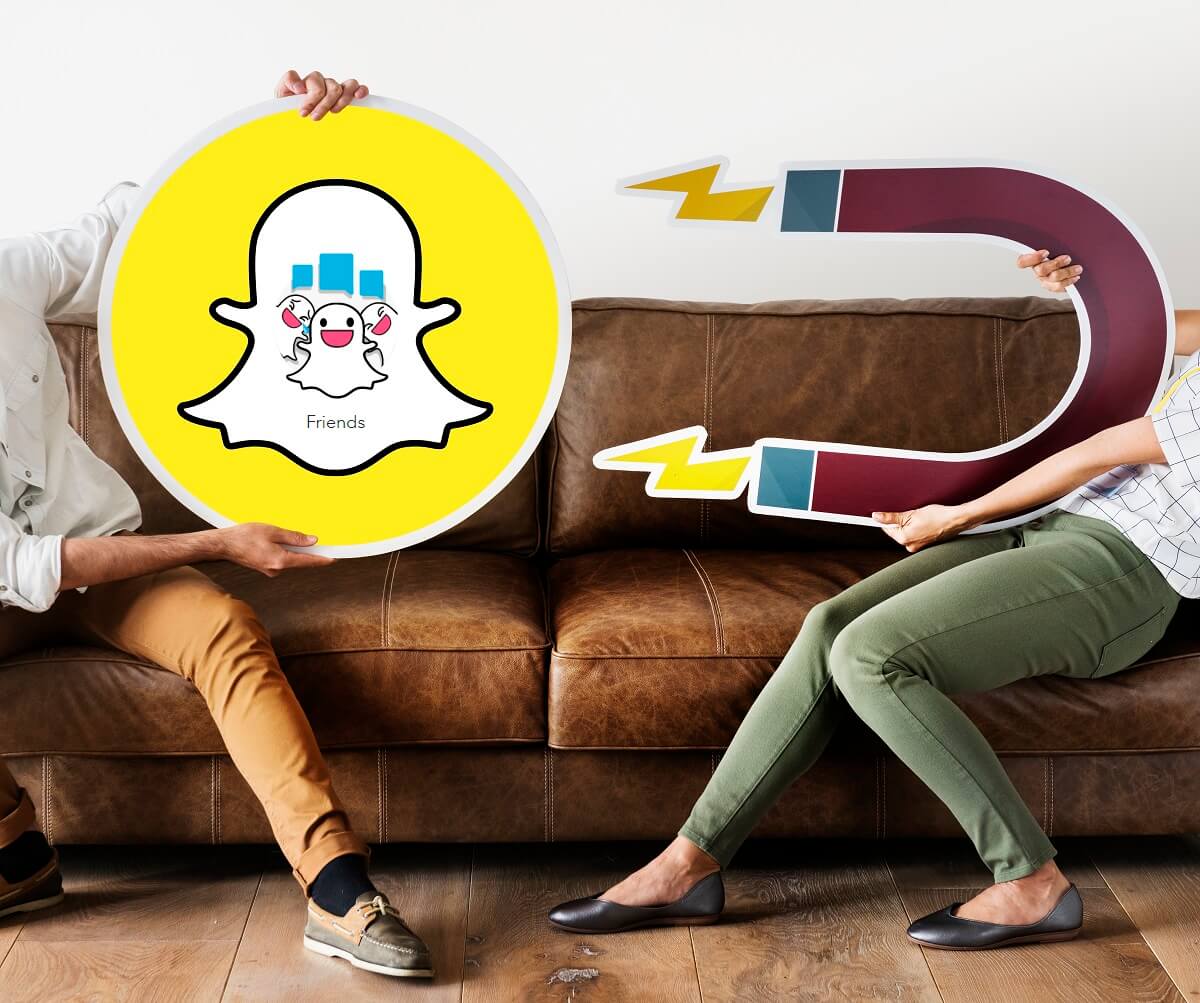
Ako sa zbaviť najlepších priateľov na Snapchate(How to Get Rid Of Best Friends On Snapchat)
Začnime stručnou informáciou o najlepšom priateľovi(Best Friend) a o tom, ako si vytvoríte najlepších priateľov(Best Friend) na Snapchate(Snapchat) . Aby ste pochopili možné spôsoby (ways) , ako sa zbaviť najlepších priateľov na Snapchate( to get rid of Best Friends on Snapchat) , musíte mať jasno v koncepte Najlepší priateľ na (Best Friend)Snapchate(Snapchat) . Ak chcete vedieť, ako niekoho dostať zo zoznamu najlepších priateľov na Snapchate(how to get someone off your Best Friends list on Snapchat) , prečítajte si tento článok až do konca.
Čo je to „Snapchat Best Friends“ a jeho algoritmus?(What is “Snapchat Best Friends” and its algorithm?)
Musíte si byť vedomí Snap Score . Snap score vám poskytuje mieru celkového počtu odoslaných a prijatých snímok od konkrétneho kontaktu, odkedy ste sa vy alebo váš priateľ pripojili k službe Snapchat(Snapchat) .
Podobne vám Snapchat pridelí skóre na základe konverzácie medzi vami a vaším kontaktom. Toto skóre však používatelia nevidia. Snapchat používa tieto skóre na porovnanie a nájdenie priateľov, s ktorými najčastejšie chatujete, a zobrazuje 8 najlepších kontaktov medzi vašimi priateľmi ako „Najlepších priateľov“ Snapchatu.(it displays the top 8 contacts amongst your friends as Snapchat’s “Best Friends.”)
Emoji môžete vidieť pred vaším najlepším priateľom Snapchat(Snapchat Best) v zozname rozhovorov. Okrem toho sa zobrazia vo vašom zozname priorít pri zdieľaní nového záberu s vašimi kontaktmi. Vo svojom chatovom zozname si však môžete všimnúť viacero emotikonov. Vedeli ste, že každý emotikon niečo znamená?( Did you know that each emoji means something?)
Čo odrážajú „Emojis priateľov“ Snapchatu?(What does Snapchat’s “Friend Emojis” Reflect?)
Určite ste už videli rôzne emotikony v zozname chatov vášho Snapchatu(Snapchat) . Každý emoji má svoj význam a nižšie sme spomenuli význam každého emotikonu, ktorý vo všeobecnosti pozorujete v zozname chatov vášho Snapchatu(Snapchat) :
- Červené srdce:(Red Heart: ) Obaja ste boli „ najlepšími priateľmi(Best Friends) “ nepretržite dva týždne.
- Dvojité ružové srdce:(Double Pink Hearts: ) Obaja ste boli vašimi „ #1 Best Friends “ najmenej dva mesiace.
- Úsmev:(Smile: ) Obaja ste „ najlepší priatelia(Best Friends) “.
- Oheň:(Fire: ) Obaja ste si zachovali „ Snapstreak “ spolu s počtom dní, počas ktorých ste to robili.
- Baby: Obaja ste noví priatelia.
- Zlaté srdce:(Gold Heart: ) Obaja ste „ najlepšími priateľmi(Best Friends) “ menej ako dva týždne.
Môžete tiež postupovať podľa krokov uvedených nižšie, aby ste sa dozvedeli viac o tom, čo odrážajú jednotlivé emotikony na vašej obrazovke.
Ako si môžete prispôsobiť najlepšieho priateľa Emoji na svojom Snapchate?(How Can You Customize the Best Friend Emoji on your Snapchat?)
Svoje emotikony Snapchat Best Friend(Snapchat Best Friend) si môžete jednoducho prispôsobiť podľa uvedených krokov:
1. Otvorte Snapchat a klepnite na svoj Bitmoji Avatar , aby ste získali zoznam možností.

2. Na ďalšej obrazovke klepnite na ikonu Nastavenia(Settings) v pravom hornom rohu.

3. Teraz klepnite na možnosť „ Prispôsobiť Emojis(Customize Emojis) “.

4. Na obrazovke sa zobrazí zoznam emotikonov s ich popisom .(A list of emojis with their description will be displayed)

5. Emoji môžete zmeniť klepnutím na konkrétne priateľstvo(change the emoji by tapping on the specific friendship) a výberom zo zoznamu dostupných emotikonov, aby ste ich zmenili.(choose from a list of available emojis to change them.)

Ako urobiť z akéhokoľvek priateľa svojho najlepšieho priateľa Snapchat(How to Make Any Friend as your Snapchat Best Friend)
Aj keď v súčasnosti nie je možné vytvoriť žiadny z vašich kontaktov ako najlepších priateľov Snapchat(Snapchat Best Friends) podľa vašich preferencií. Existuje však riešenie, ktoré vám pomôže nadviazať požadovaný kontakt ako vášho najlepšieho priateľa. Zdieľajte maximálny počet záberov a rozhovorov s osobou, z ktorej chcete urobiť svojho najlepšieho priateľa na Snapchate, a tiež jej uľahčite, aby to isté robili niekoľko dní(Share the maximum snaps & chats with the person you wish to make your Best Friend on Snapchat and also convenience them to do the same for a few days) . To vám pomôže vytvoriť požadovaný kontakt ako najlepšieho priateľa Snapchat(Snapchat Best Friend) , pretože vaše skóre chatu sa zvýši v porovnaní s vašimi ostatnými kontaktmi.
Ako zobraziť zoznam najlepších priateľov Snapchat(How to View Snapchat Best Friends List)
Zoznam svojho najlepšieho priateľa Snapchat(Snapchat Best Friend) si môžete zobraziť podľa uvedených krokov:
1. Otvorte Snapchat a prejdite do svojho profilu klepnutím na váš Bitmoji Avatar v ľavom hornom rohu.
2. Teraz vyberte „ Moji priatelia(My friends) “ z daných možností.

3. V hornej časti sa zobrazí zoznam vašich najlepších priateľov.(The list of your Best Friends will appear on the top.)
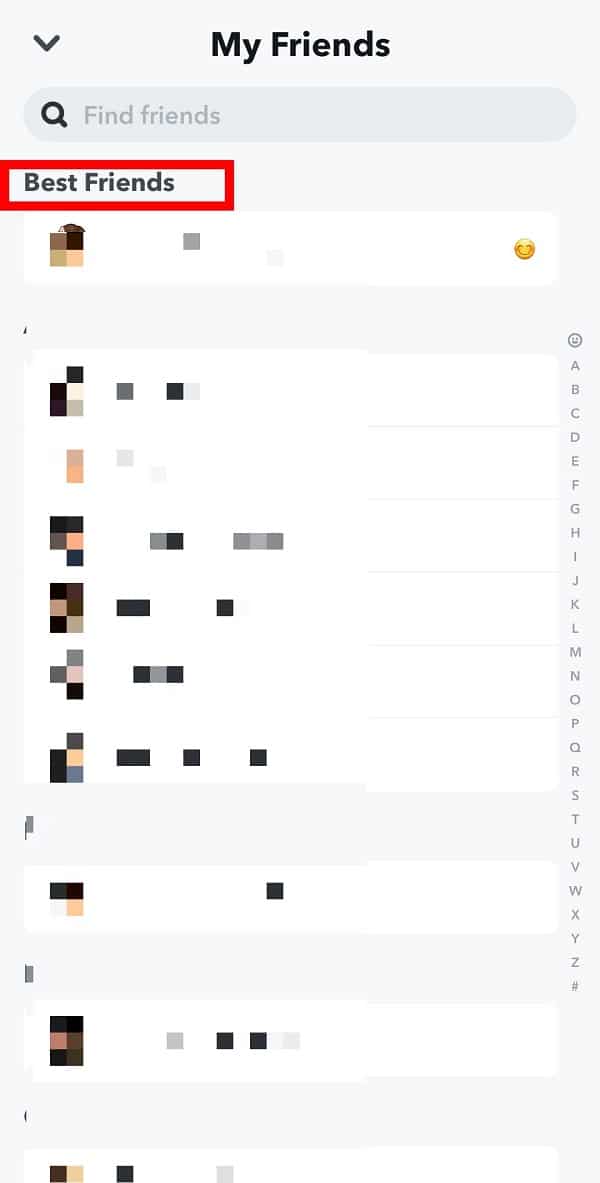
Prečítajte si tiež: (Also Read:) Opravte nefunkčnú kameru Snapchat (problém s čiernou obrazovkou)(Fix Snapchat Camera Not Working (Black Screen Issue))
2 spôsoby, ako sa zbaviť najlepšieho priateľa Snapchat(2 Ways to Get Rid of Snapchat Best Friend)
Niekedy môžete čeliť problémom, keď sa konkrétny kontakt, ktorý ani nepoznáte, považuje za vášho najlepšieho priateľa Snapchat(Snapchat Best Friend) . Môžete skutočne odstrániť svojho najlepšieho priateľa Snapchat(Snapchat Best Friend) ?
Nuž, odpoveď na vyššie uvedenú otázku je „ áno(Yes) “. Svojho najlepšieho priateľa Snapchat môžete odstrániť(You can delete your Snapchat Best Friend) . Existujú dva spôsoby, ako sa zbaviť najlepších (Best) priateľov(Friends) na Snapchate (Snapchat), postupujte takto:
Metóda 1: Prichytenie ďalších kontaktov(Method 1: Snapping Other Contacts)
Ako viete, váš najlepší priateľ Snapchat(Snapchat Best Friend) závisí od toho, s kým najčastejšie chatujete a fotografujete. Existuje jednoduchý trik, ako sa zbaviť svojho Snapchat Best Friend . Môžete začať fotografovať a chatovať s ostatnými kontaktmi a prestať posielať snímky tým, ktorých sa chcete zbaviť. To vám pomôže odstrániť nechcených najlepších priateľov na vašom Snapchate.(This will help you to delete unwanted Best Friends on your Snapchat.)
Metóda 2: Blokovanie kontaktu(Method 2: Blocking the Contact)
Ďalšou užitočnou metódou na odstránenie vášho najlepšieho priateľa Snapchat(Snapchat Best Friend) je ich zablokovanie. Tým by sa vymazali všetky vaše interakcie s vybratým kontaktom. Zablokovaním kontaktu sa navyše odstráni nielen z vášho zoznamu najlepších priateľov v službe Snapchat, ale odstráni sa aj z vašich kontaktov(blocking a contact not only removes it from your Snapchat Best Friend list only but also removes it from your contacts) . Ak ich chcete znova pridať na svoj Snapchat , musíte ich odblokovať a znova ich odblokovať. Toto ich však upozorní, pretože im znova pošlete žiadosť.
1. Ak chcete zablokovať kontakt, musíte otvoriť svoj Snapchat a potom prejsť prstom doprava, aby ste sa dostali do sekcie rozhovorov(swipe right to reach the chats section) .
2. Tu nájdite kontakt(find the contact) , ktorý chcete vymazať ako svojho najlepšieho priateľa.
3. Klepnutím a podržaním ich chatu(Tap and hold their chat) získate zoznam možností. Tu klepnite na možnosť „ Viac(More) “.
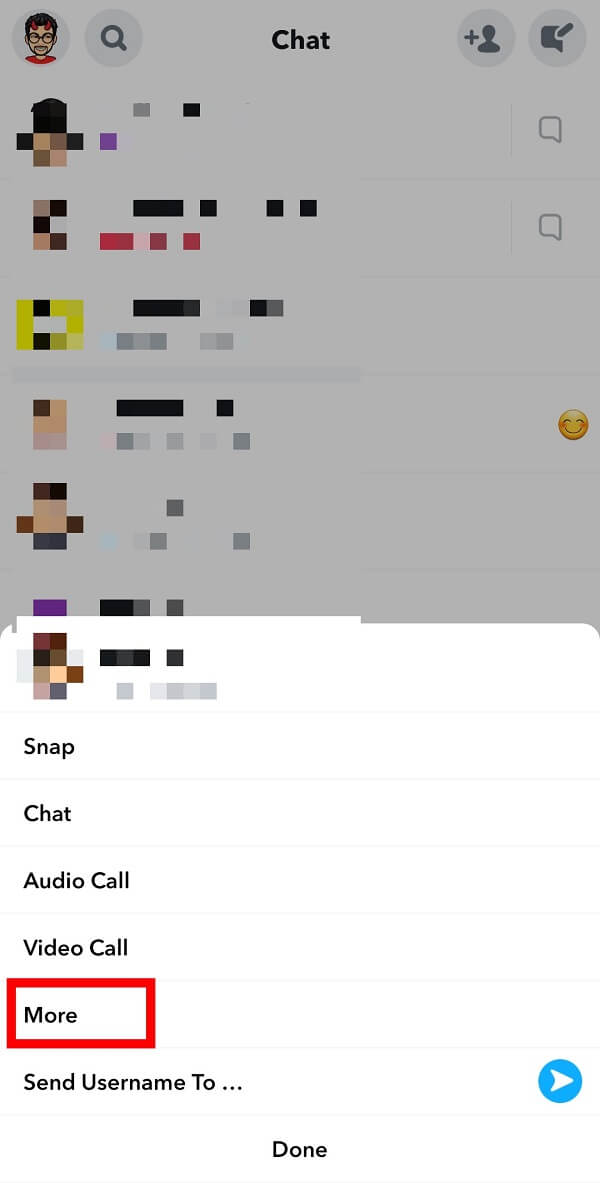
4. Tu musíte klepnúť na „ Blokovať(Block) .

Prečítajte si tiež: (Also Read:) Ako nahrávať bez držania tlačidla v Snapchate?(How to Record without Holding the Button in Snapchat?)
Ak ich chcete pridať späť do svojho kontaktu, postupujte podľa uvedených krokov:(If you wish to add them back to your Contact, follow the given steps:)
1. Otvorte Snapchat a klepnite na svoj profil(Profile) .
2. Tu musíte klepnúť na ikonu „ Nastavenia(Settings) “ v pravom hornom rohu.
3. Na ďalšej obrazovke nájdite možnosť „ zablokované “.(blocked)

4. Na obrazovke sa zobrazí zoznam kontaktov, ktoré ste zablokovali(A list of contacts you have blocked will appear on the screen) . Klepnite na znak „ X “ vedľa mena kontaktu.

Ako upraviť alebo zmeniť najlepších priateľov Snapchat(How to Edit or Change Snapchat Best Friends)
Pokiaľ ide o úpravu vášho zoznamu najlepších priateľov Snapchat, neexistuje žiadna možnosť, ako to urobiť(As far as editing your Snapchat Best Friends list is concerned, there is no option for you to do so) . Pomocou vyššie uvedenej taktiky však môžete používateľom obmedziť vstup do vášho zoznamu najlepších priateľov. Navyše, ak si vyberiete priateľa a budete s ním zdieľať maximálny počet rozhovorov a záberov, automaticky sa dostanú na vrchol.
Ako môžete skryť svoj zoznam najlepších priateľov?(How can you hide your Best Friends list?)
Neexistuje žiadna taká možnosť na skrytie zoznamu najlepších priateľov. Môžete byť pokojní, pretože váš zoznam najlepších priateľov Snapchat vidíte iba vy a nikto k nemu v skutočnosti nemá prístup. (You can be relaxed because your Snapchat Best Friend list is visible to you only, and no one can actually get access to that.)V predchádzajúcich verziách Snapchatu(Snapchat) však mohol ktokoľvek ľahko získať prístup k vášmu zoznamu najlepších priateľov(Best Friend) . Aktualizáciami bol tento problém nakoniec vyriešený. Zoznam najlepších priateľov (Best Friend)Snapchatu(Snapchat) je teda viditeľný iba pre používateľa.
Často kladené otázky (FAQ)(Frequently Asked Questions (FAQ))
Otázka: Akí sú najlepší priatelia Snapchat?(Q: What Are Snapchat Best Friends?)
Snapchat Best Friends sú tie kontakty, s ktorými zdieľate snímky a chaty najviac.
Otázka: Ako urobiť z niekoho svojho najlepšieho priateľa na Snapchate?(Q: How to Make Someone Your Best Friend On Snapchat?)
Môžete to urobiť zdieľaním maximálneho počtu snímok a rozhovorov s týmto konkrétnym kontaktom.
Otázka: Ako niekoho dostanete zo svojho zoznamu najlepších priateľov na Snapchate bez toho, aby ste ho zablokovali?(Q: How do you get someone off your best friend list on Snapchat without blocking them?)
Musíte začať posielať svoje snímky a rozhovory s inými kontaktmi a obmedziť konkrétneho používateľa, ktorého sa chcete zbaviť.
Odporúčané:(Recommended:)
- Opravte nefungujúce upozornenia Snapchat(Fix Snapchat Notifications Not Working)
- Ako zanechať súkromný príbeh na Snapchate?(How to Leave a Private Story on Snapchat?)
- Ako zistiť, či niekto zablokoval vaše číslo v systéme Android(How To Know If Someone Blocked Your Number On Android)
- Ako skryť príbeh Instagramu pred všetkými okrem jednej osoby(How to Hide Instagram Story from everyone except one Person)
Dúfame, že táto príručka bola užitočná a dokázali ste sa zbaviť najlepších priateľov na Snapchate. (get rid of Best Friends on Snapchat. )Napriek tomu, ak máte nejaké pochybnosti, neváhajte sa ich opýtať v sekcii komentárov.
Related posts
Ako sa zbaviť aktualizácie Snapchat v systéme Android
Ako povoliť prístup k fotoaparátu na Snapchat
Ako zistiť narodeniny niekoho na Snapchate
Ako opraviť, že Snapchat nenačítava snímky?
10 najlepších emulátorov Androidu pre Windows a Mac
Ako vytvoriť súkromný príbeh na Snapchate pre blízkych priateľov
Ako opraviť chybu klepnutím na načítanie Snapchat
6 spôsobov, ako sa zbaviť reklám na telefóne s Androidom
Oprava Snapchat nenačíta príbehy
Najlepšie vlastné ROM na prispôsobenie telefónu Android
Má Snapchat limit priateľov? Čo je Friend Limit na Snapchate?
Ako označiť miesto v Snapchate (2022)
Ako blokovať otravné reklamy na YouTube jediným kliknutím
Oprava nemožnosti sťahovať aplikácie na telefóne s Androidom
Najlepšie aplikácie IP kamery pre Windows 10 PC a Android Phone
Ako umiestniť filtre Snapchat na obrázky z fotoaparátu
3 spôsoby aktualizácie Obchodu Google Play [Vynútiť aktualizáciu]
Ako zmeniť Bitmoji Selfie na Snapchat
Ako aktivovať filter modrého svetla v systéme Android
Ako nastaviť Roadrunner Email pre Android (kroky na konfiguráciu)
